Når du redigerer bilder, spiller skarphet en betydelig rolle for å gjøre bilder visuelt tiltalende. Enten du er en profesjonell fotograf eller en amatør, læring hvordan skarpere bilder i Photoshop kan i stor grad forbedre kvaliteten og klarheten til bildene dine. I denne artikkelen vil vi veilede deg gjennom de detaljerte trinnene for å gjøre et uskarpt bilde skarpere og tydeligere ved hjelp av Photoshop.
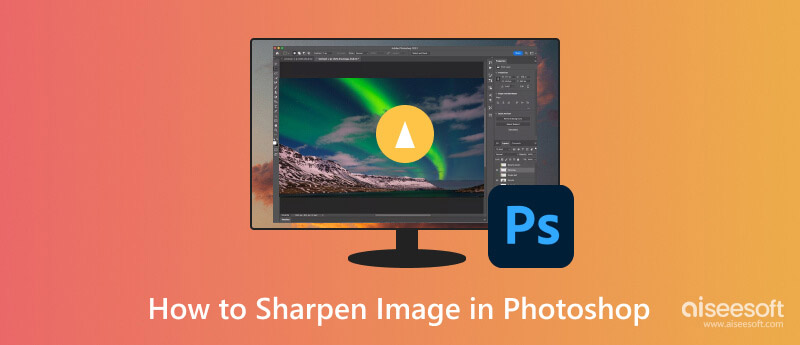
Å gjøre bilder skarpere i Photoshop kan forvandle et uskarpt bilde til et klart, levende og visuelt slående bilde. Gjennom ulike teknikker og filtre som Smart Sharpen, Unsharp Mask, High Pass, Shake Reduction og Camera Raw, har du verktøyene for å forbedre skarpheten effektivt.
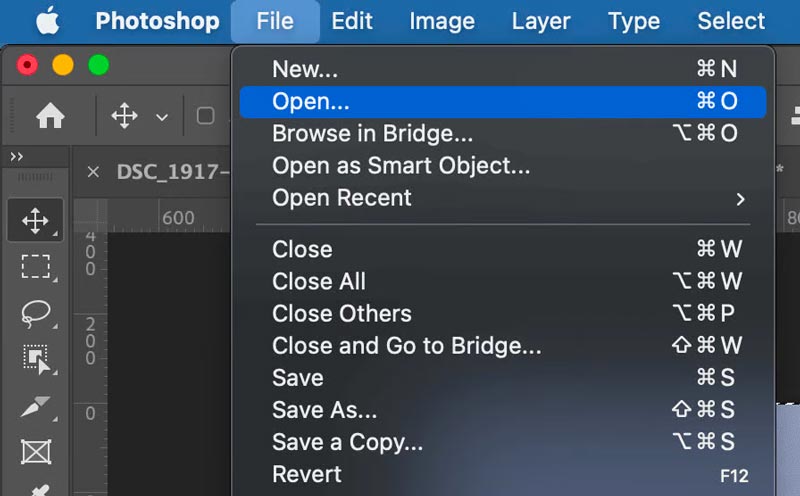
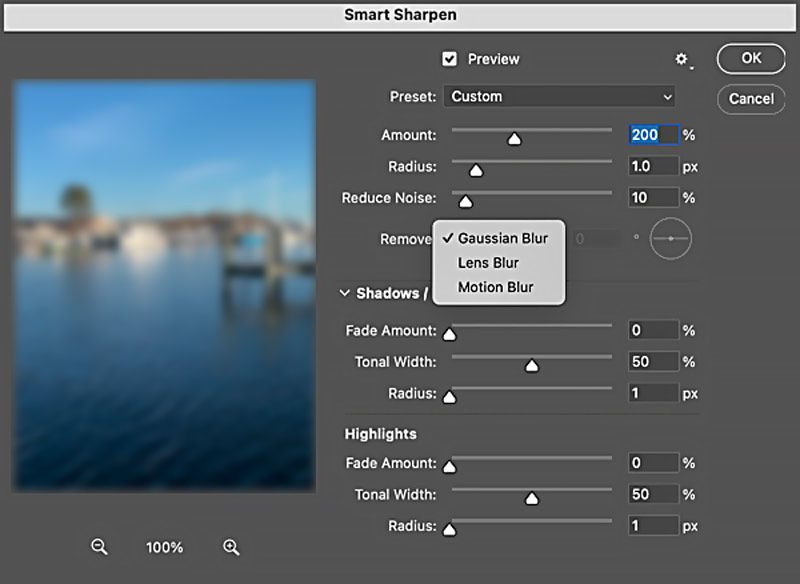
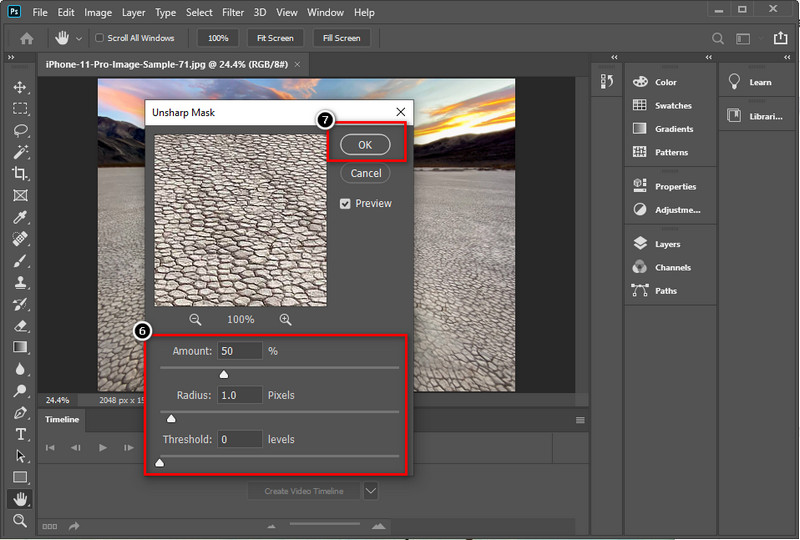
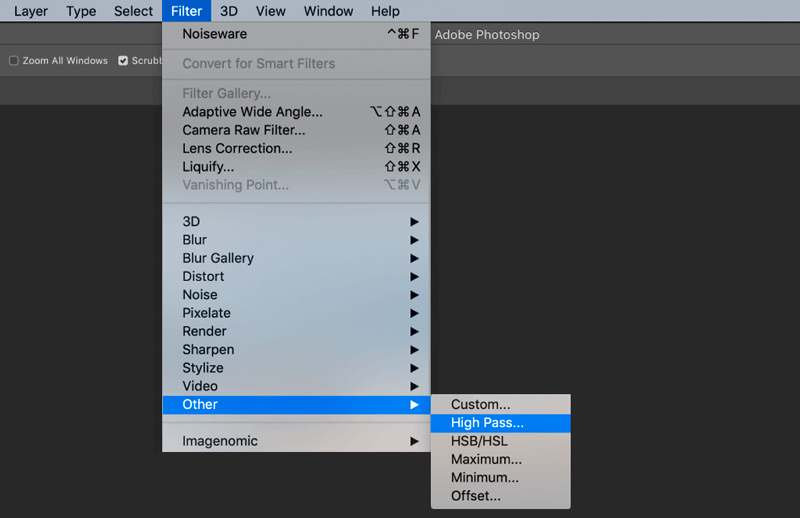
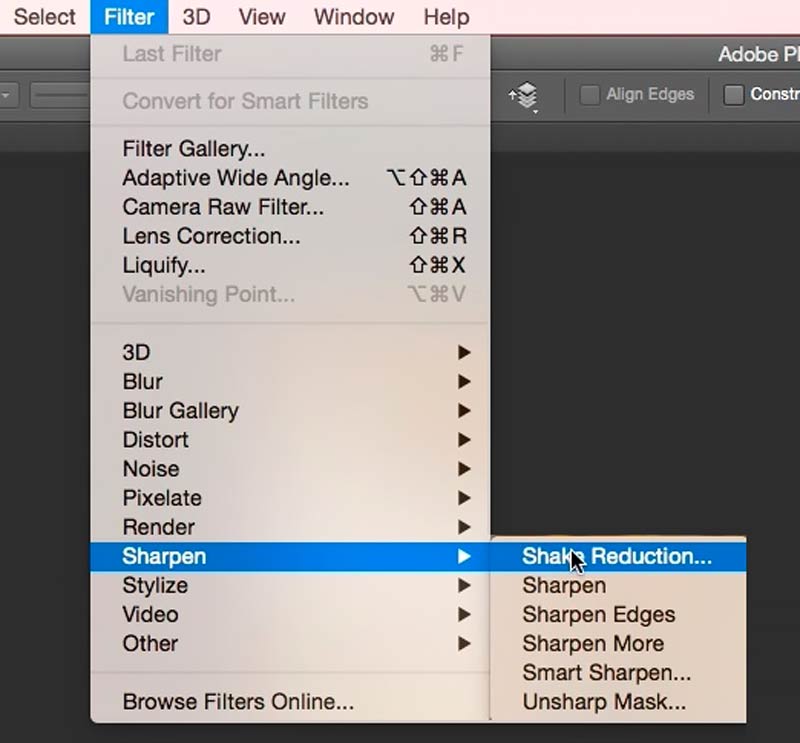
Hvis du foretrekker en lett-å-bruke, spesielt en gratis bilderedigerer for å gjøre et uskarpt bilde klart, kan du prøve å bruke Photoshop-alternativet, Gratis bildeoppskalering på nett. Den lar deg enkelt forbedre og skarpere uskarpe bilder med lav oppløsning.
Den har banebrytende AI-teknologi for å analysere og forstå innholdet i uskarpe bilder. Gjennom denne AI-drevne forbedringen kan verktøyet på en intelligent måte bruke skarphetsteknikker som bevarer tekstur og detaljer, noe som resulterer i skarpere og mer levende bilder. Med sine avanserte algoritmer kan Aiseesoft Image Upscaler Online automatisk oppdage og gjøre uskarpe områder skarpere uten å gå på bekostning av den generelle bildekvaliteten.
Det kanskje mest fristende aspektet ved dette Photoshop-alternativet er at det tilbyr en gratis online tjeneste. Du kan laste opp bildefilene dine og oppleve kraften til AI-drevet bildeforbedring uten å bruke en eneste krone. Det gjør det til et ideelt alternativ for enkeltpersoner som trenger en og annen rask løsning for sine uskarpe bilder, men som ikke ønsker å investere i dyr programvare. Dessuten støtter den alle populære bildeformater, som JPG, PNG, BMP, TIF, TIFF og mer.

Den behandler raskt det opplastede bildet og leverer skarpe versjoner raskt. Du kan forbedre flere bilder på en gang. Bortsett fra uskarpe bilder, kan Aiseesoft Image Upscaler Online også forbedre bilder med lav oppløsning, oppskalere mindre bilder og effektivt fjerne digital støy. Dens allsidighet gjør den til et flott alternativ for ulike bildeforbedringsbehov.

Hvis du leter etter et kraftig, men gratis alternativ til Photoshop for å gjøre uskarpe bilder skarpere, er Aiseesoft Image Upscaler Online et eksepsjonelt valg. Du kan bruke den på datamaskinen eller en bærbar enhet. Når du kommer til produktsiden på iPhone eller iPad, kan du trykke på App Store for å installere en mobilapp for skarpere uskarpe bilder.
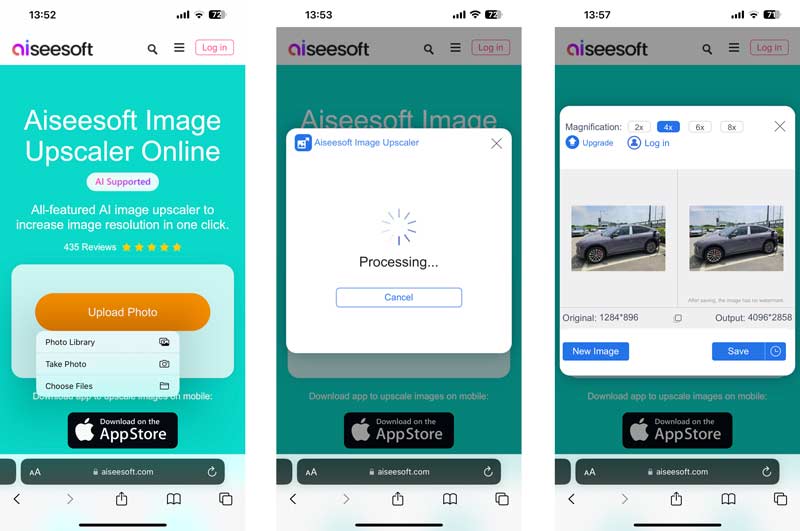
Hvorfor er bildet mitt pikselert i Photoshop?
Det kan være flere grunner til at en bildefil vises pikselert i Photoshop. Bildeoppløsningen kan være for lav, noe som resulterer i pikselering når du zoomer inn eller skriver ut bildet. Du kan prøve å øke oppløsningen for å se om det hjelper. Hvis du jobber med et lavoppløselig bilde og du prøver å forstørre det, vil bildet se pikselert ut. Hvis bildet ditt har blitt kraftig komprimert, kan det føre til pikselering. Noen spesifikke verktøy eller effekter i Photoshop kan introdusere pikselering hvis de ikke brukes riktig.
Kan vi konvertere bilder av lav kvalitet til høy kvalitet i Photoshop?
Ja, Adobe Photoshop tilbyr ulike verktøy og funksjoner for å forbedre og forbedre kvaliteten på bilder med lav oppløsning. Du kan bruke bildestørrelse, støyreduksjon og skarphet for å forbedre den generelle bildekvaliteten.
Kan du redusere bildepiksler i Photoshop?
Du kan redusere bildepiksler ved hjelp av Adobe Photoshop. Klikk på den øverste bildemenyen og velg alternativet Bildestørrelse. Endre pikseldimensjonene ved å justere bredde- og høydeverdiene. Sørg for å merke av for Resample-alternativet og velg en passende resampling-metode. Du kan også bruke funksjonen Lagre for web i Photoshop for å redusere bildepiksler. Den lar deg endre størrelse og optimalisere bilder for nettet.
konklusjonen
Dette innlegget gir deg en detaljert guide til skarpere bilder i Photoshop. Eksperimenter med forskjellige tilnærminger for å finne den ideelle balansen mellom klarhet og naturlig utseende. Med litt øvelse og oppmerksomhet på detaljer vil du kunne få frem det beste i bildene dine ved å bruke kraften til Photoshop. Dessuten anbefaler vi et Photoshop-alternativ for å gjøre bilder skarpere.
Top Image Upscaler
Apper for å øke bildeoppløsningen Beste Photo Resizer-apper Beste Ai Image Upscalers Beste Photo Resizers Faststone Photo Resizer anmeldelse Beste bildeforstørrere Gjennomgang av Adobe Photoshop Photo Resizer Anmeldelser av PicResize Imglarger anmeldelser Beste GIF-forstørrelsesprogrammer Beste bildeoptimerere Bigjpg anmeldelse Beste fotoforsterkere waifu2x anmeldelse
Video Converter Ultimate er utmerket videokonverterer, editor og forsterker for å konvertere, forbedre og redigere videoer og musikk i 1000 formater og mer.
100 % sikker. Ingen annonser.
100 % sikker. Ingen annonser.